NFSアプライアンス
[更新: 2025年12月24日]
さくらのクラウドで提供する「NFSアプライアンス」に関するページです。
概要
「NFSアプライアンス」は、さくらのクラウドのスイッチ配下のローカルネットワーク内に設置するNFS(Network File System)ファイルサーバアプライアンスです。ハードウェアとソフトウェアがインストールされたセットアップ済みのアプライアンスとして提供されるため、お客様側で煩わしいOSのインストールや設定作業を行うことなく、大容量のディスク領域が付属したNFSサーバをすぐに利用することが可能です。
仕様
対応プロトコル |
NFSv3, NFSv4 |
|---|---|
提供プラン |
標準プラン: 100GB, 500GB, 1TB, 2TB, 4TB, 8TB, 12TB |
データ転送帯域目安 |
標準プラン: 40MB/s程度 |
IOPS目安 |
標準プラン: Read 200程度 / Write 200程度 |
グローバルIPアドレス環境への接続 |
不可 |
ユーザ認証機構 |
なし |
SNMP監視 |
接続ローカルネットワーク内より可能 |
ファイルへの任意の所有者設定 |
可能 |
データバックアップ |
クローン機能により任意の時点での複製が可能 |
障害時の挙動 |
障害時は自動復旧プログラムにより自動で再起動します。 |
注意
各プランのディスク容量は概算であり、実際にNFS保存領域として使用可能な領域はプラン表記容量より増減します。
料金
料金については サービスサイト を参照ください。
構成例
NFSサーバが持つ、大容量で複数クライアントからアクセスが可能であるメリットを活用した以下のような構成が可能です。
ローカルネットワーク上でWebサーバのコンテンツ用ストレージとして使用する
HTTPダウンロードサイトなど、複数台のWebサーバを ロードバランサ で負荷分散している環境で、共用コンテンツストレージとして使用する場合の構成例です。
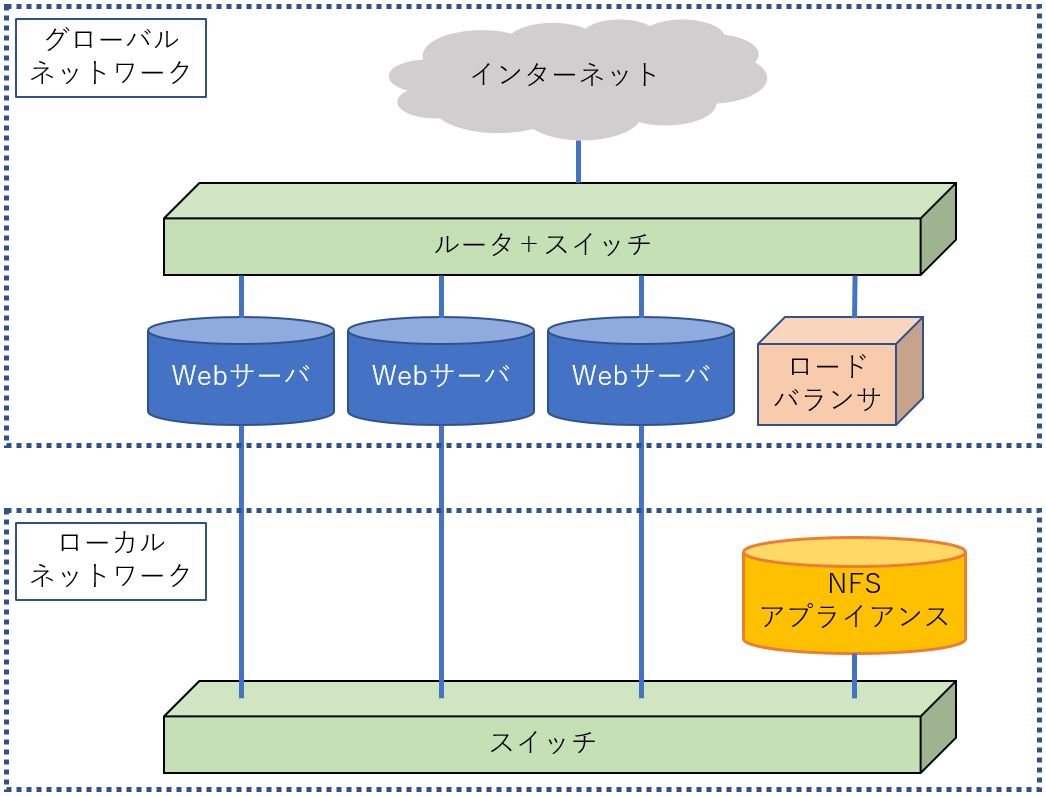
ローカルルータと組み合わせた他会員IDサービスからのファイル一時保管
利用中のクラウドプロジェクトと異なるプロジェクト/会員IDのサービス間で相互にL3接続可能な ローカルルータ サービスを使用し、子会社など異なる会員IDを持つ別組織とのファイル移動時の一時的な保管ストレージとして使用する場合の構成例です。
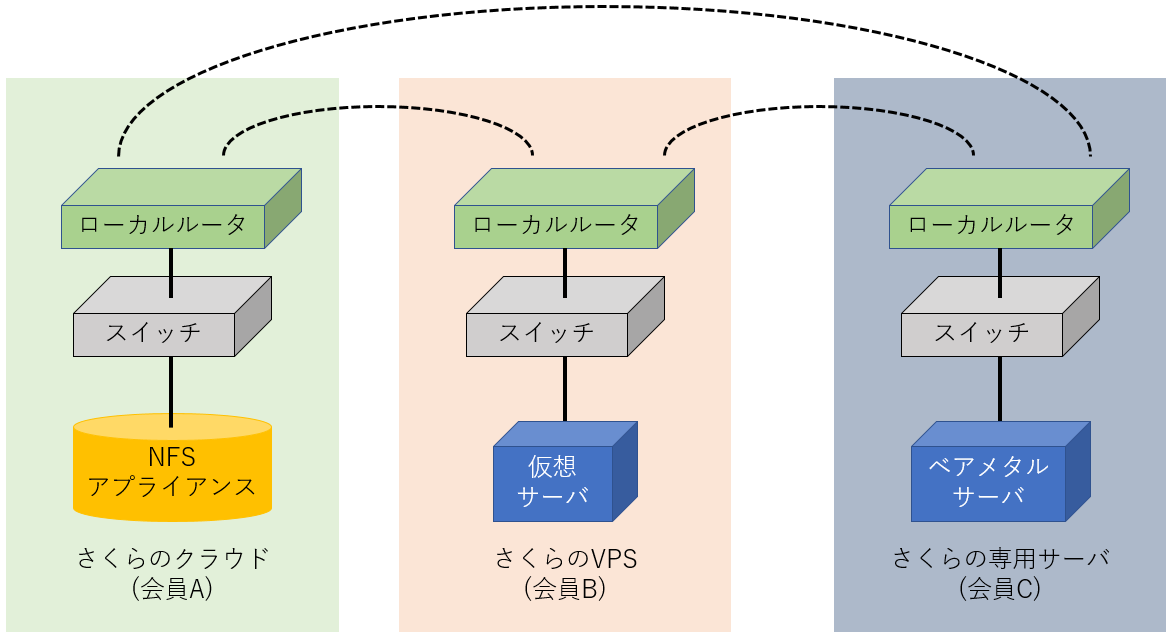
利用手順
NFSアプライアンスの作成
注意
NFSアプライアンスの接続先はスイッチのみとなります。NFSアプライアンスの利用開始前にあらかじめローカルネットワークの構築やスイッチを準備してください。
左上のゾーン選択メニューより対象のゾーンを選択し、左側のメニュー「アプライアンス」カテゴリ内にある「NFS」を選択します。右側の画面に作成済みのNFSアプライアンスの一覧が表示されるので、ここでアクティビティの監視や停止操作などの管理が行えます。
新たなNFSアプライアンスを作成する場合は右上の「追加」ボタンをクリックします。
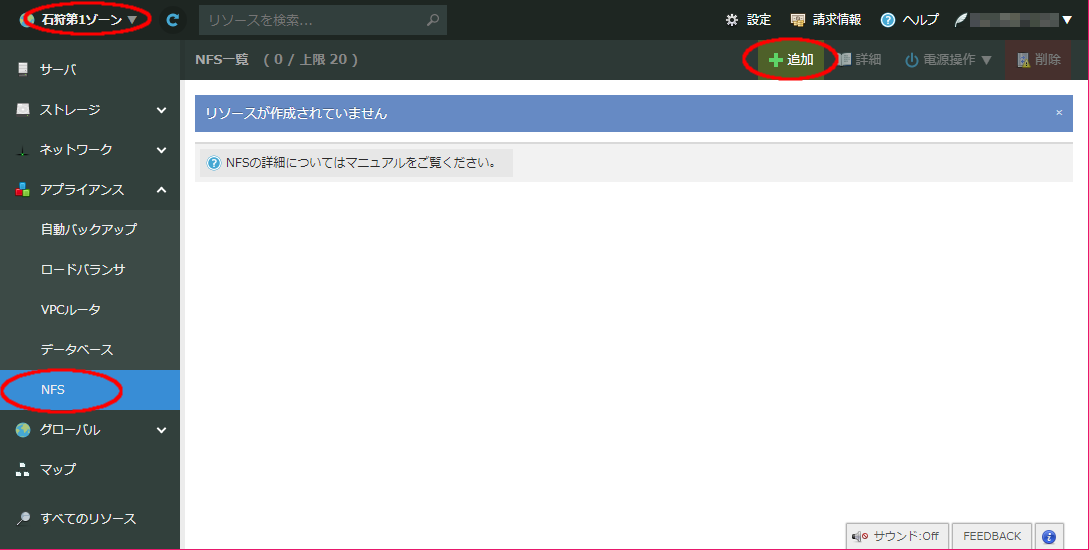
新規作成画面で作成対象のNFSアプライアンスに付与するネットワーク情報などの設定情報を入力します。
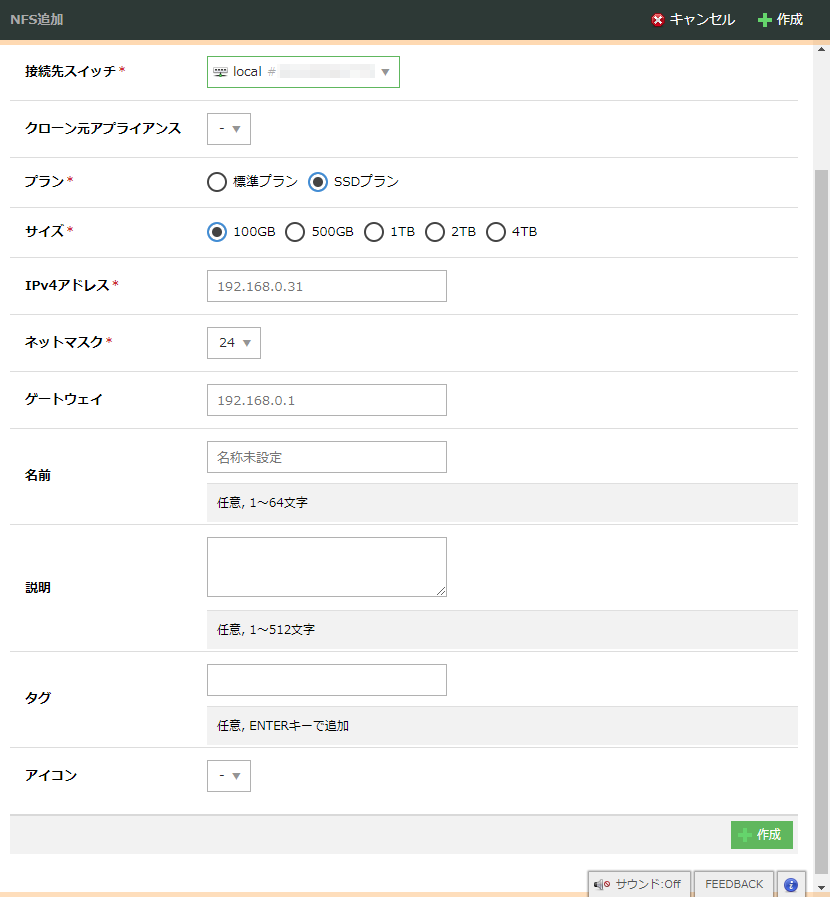
接続先スイッチ(*) |
NFSアプライアンスを接続するスイッチを選択します |
|---|---|
クローン元アプライアンス |
既存のNFSアプライアンスと同じディスク内容で作成したい場合にメニューから選択します |
プラン(*) |
HDDを採用した「標準プラン」、より高性能な「SSDプラン」のいずれかを選択します |
サイズ(*) |
アプライアンスのディスクサイズを選択します |
暗号化 |
NFSで利用するストレージを暗号化します |
使用するKMSキー |
暗号化の際に使用するKMSキーを選択します |
IPv4アドレス(*) |
NFSアプライアンスのネットワークインタフェースに付与するIPv4アドレスを入力します |
ネットマスク(*) |
設定したIPv4アドレスのネットマスクを選択します |
ゲートウェイ |
NFSアプライアンスのネットワークインタフェースのデフォルトゲートウェイのIPアドレスを入力します |
モニタリングスイート |
NFSアプライアンスのメトリクス情報をモニタリングスイートへ連携する場合に有効化します |
名前/ 説明 / タグ / アイコン |
コントロールパネルで管理する際に分かりやすい名前、説明、タグ、アイコンを設定することができます |
* 必須項目
作成が完了するとNFSアプライアンス一覧画面に追加されます。対象のNFSアプライアンスをダブルクリックすることで情報の表示やアクティビティグラフの確認をすることができます。
クライアント側でのNFSマウント
ここではRHEL系OSを例に、NFSアプライアンスをNFSv4でマウントする手順を解説します。
注意
・NFSv3で使用する場合はクライアント側にrpcbindのインストールやportmapの設定が必要となる場合があります。
・Windowsがクライアントとなる場合の動作は保証していません。
必要なパッケージのインストール
さくらのクラウドで標準提供するアーカイブを含め、デフォルトのインストール状態ではNFSクライアントとして必要なパッケージがインストールされていません。初めにパッケージとしてNFSクライアントとして機能させるのに必要なnfs-utilsパッケージをインストールします。
# yum install nfs-utils
マウント
mountコマンドにより、指定のマウントポイントにNFSマウントします。
ヒント
NFSアプライアンスのマウントポイントは /export です。
例: NFSアプライアンスのIPアドレスが192.168.0.1で、/mntディレクトリにマウントする場合
# mount 192.168.0.1:/export /mnt
マウントの確認はdfコマンドやmountコマンドにより行います。
# df
Filesystem 1K-blocks Used Available Use% Mounted on
/dev/vda2 16481140 1487792 14154516 10% /
tmpfs 510104 0 510104 0% /dev/shm
192.168.0.1:/export 103080320 61056 97776384 1% /mnt
# mount
/dev/vda2 on / type ext4 (rw)
proc on /proc type proc (rw)
sysfs on /sys type sysfs (rw)
devpts on /dev/pts type devpts (rw,gid=5,mode=620)
tmpfs on /dev/shm type tmpfs (rw)
none on /proc/sys/fs/binfmt_misc type binfmt_misc (rw)
192.168.0.1:/export on /mnt type nfs (rw,vers=4,addr=192.168.0.1,clientaddr=192.168.0.2)
また、再起動後も自動的にNFSマウントされるように/etc/fstabファイルに追記します。
192.168.0.1:/export /mnt nfs rw 0 0
Windows Serverからの利用方法
Windows ServerでNFSアプライアンスをマウントする手順については以下のページを参照ください。
クローン機能
クローン機能により、クローン作成実行時のディスク状態でNFSアプライアンスを複製することが可能です。 同一のデータが保存された状態のNFSアプライアンスを複数使用したい、大幅な内容変更の前にバックアップしたい場合などに便利です。
作成方法
注釈
新規作成時に「クローン元アプライアンス」選択メニューから既存のNFSアプライアンスを選択することでクローンを作成することも可能です。
NFSアプライアンス一覧画面から、クローン複製元となるアプライアンスをダブルクリックして詳細画面を表示します。
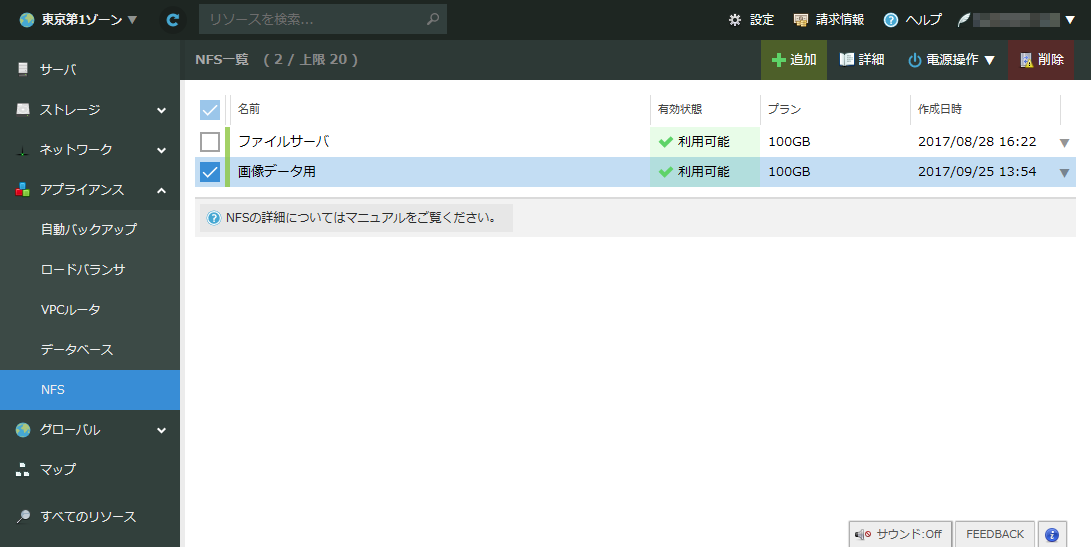
右上にある「クローン」ボタンをクリックします。
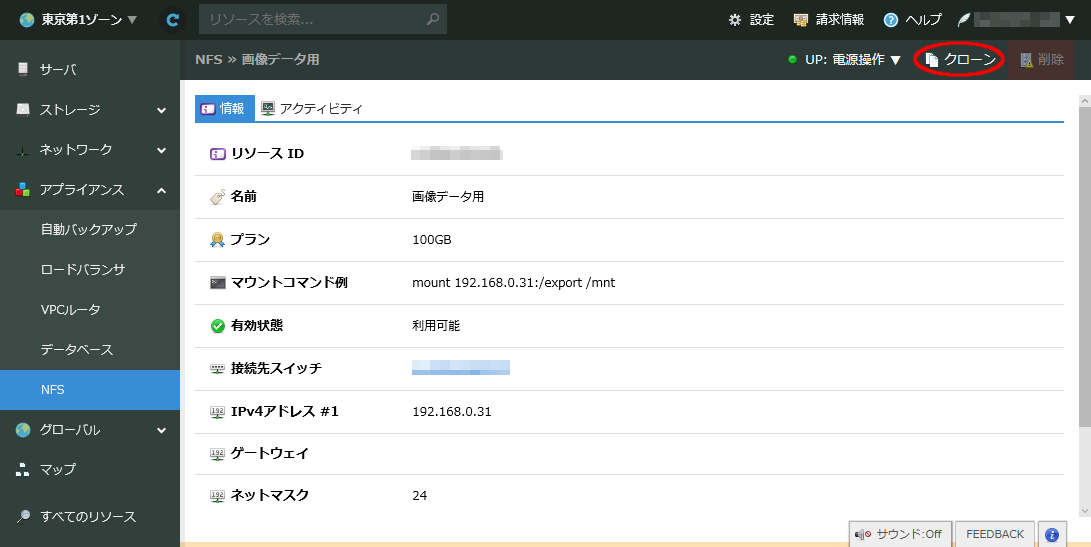
NFSアプライアンス新規作成画面と同様の入力画面が表示されるので、「クローン元アプライアンス」選択ポップアップメニューが指定したNFSアプライアンスとなっていることを確認後、必要事項を入力し右下の「作成」ボタンをクリックします。
※「プラン」はクローン元アプライアンスと同等、もしくはより大きいディスク容量のプランを選択してください。
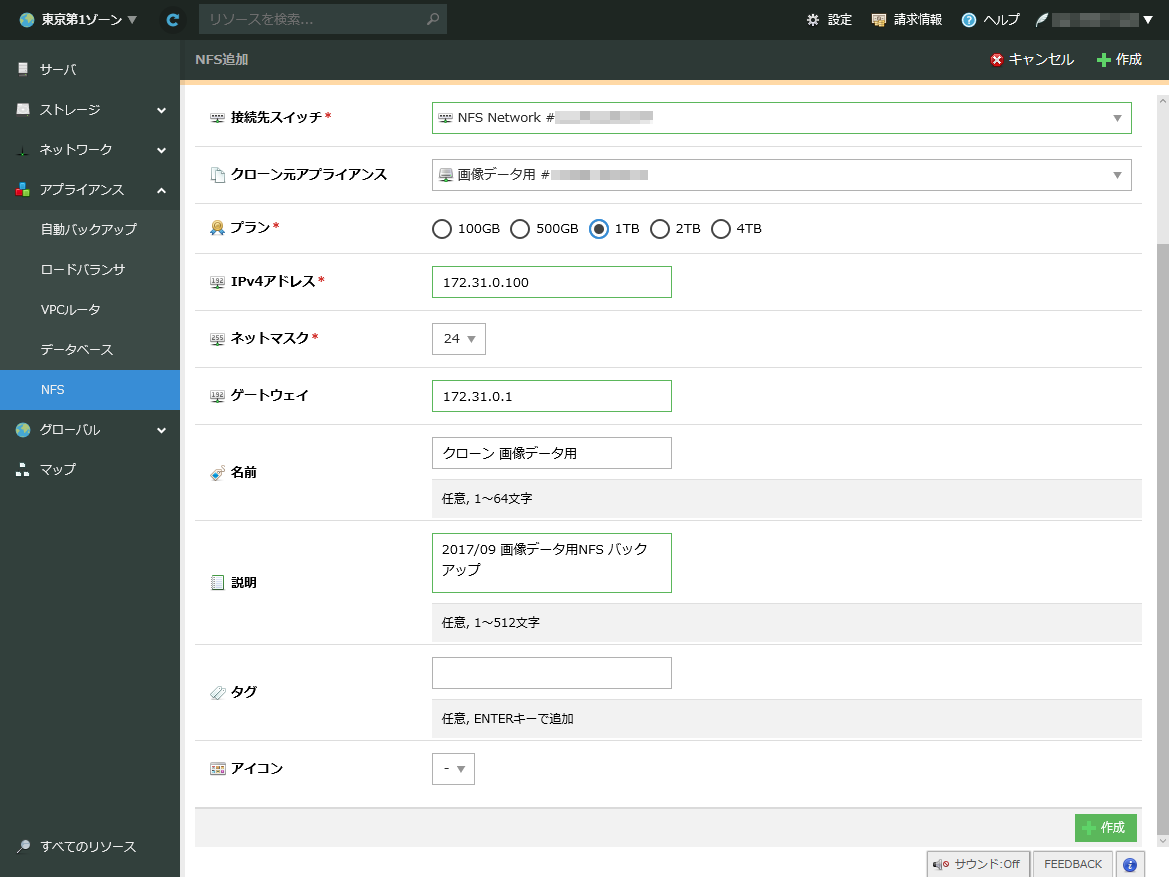
NFSアプライアンス画面にクローンしたNFSアプライアンスが表示されることを確認します。クローンしたNFSアプライアンスは情報の編集や削除など、通常のNFSアプライアンスと同様に操作することが可能です。
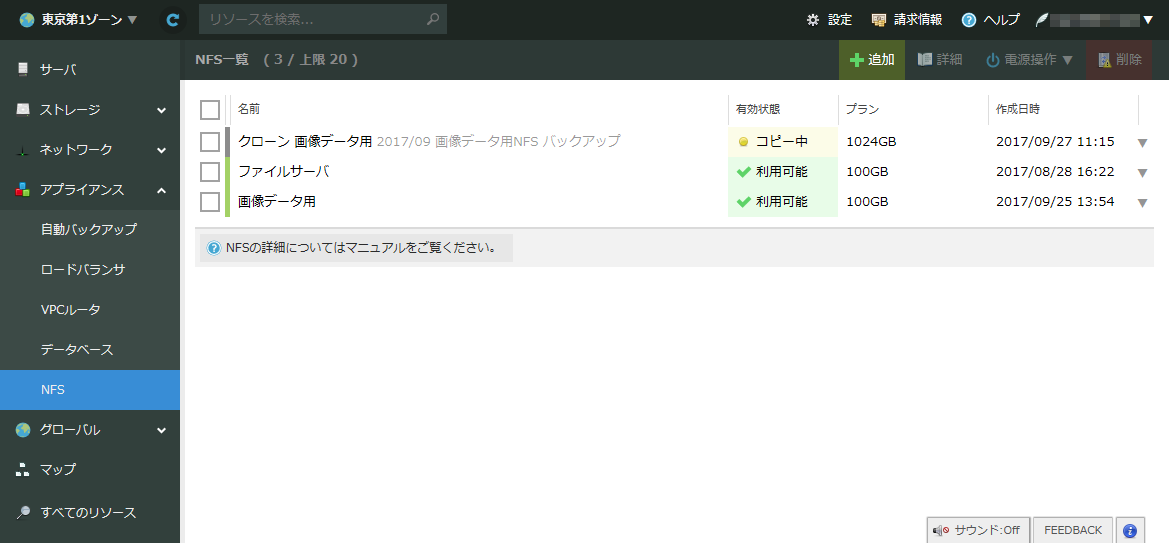
※1TBを超えるディスクサイズのプランでは、実際にマウントして使用可能な状態(有効状態が「利用可能」表示)になるまで1時間以上かかる場合があります。
クローンの注意事項
「暗号化あり」から「暗号化なし」のNFSアプライアンスのへのクローン操作は可能ですが、ストレージとデータ > ディスク暗号化機能 仕様により作成後のステータスは「失敗」となります
作成が失敗したNFSアプライアンスはコントロールパネルからご確認いただけますので、お客様にて削除をお願いいたします
なお、本内容にて作成が失敗したNFSアプライアンスにつきましては、課金対象外のため料金は発生しません
SNMPでの監視
NFSアプライアンスではSNMPエージェント機能を提供しており、付与したIPアドレスに対してSNMP接続することでアプライアンス内の各種状況を監視することが可能です。
注意
SNMPコミュニティ名は"sacloudnfs"で固定となり変更はできません。また、IPアドレス等による接続制限もありません(NFSアプライアンスが接続されるプライベートネットワーク全域よりアクセスが可能となります)。
種別 |
OID |
備考 |
|---|---|---|
ディスク関連 |
.1.3.6.1.4.1.2021.9 |
NFS領域として提供しているディスクに関する情報を取得できます |
ネットワークインターフェース |
.1.3.6.1.2.1.2.2.1.0.2 0xff:a0 |
ネットワークインタフェースの情報 |
ネットワークインターフェース(64Bit) |
.1.3.6.1.2.1.31.1.1.1.0.2 0xff:d0 |
ネットワークインタフェースの情報(64bit) |
ディスク暗号化機能
本機能はストレージ側で実装されているディスク暗号化機能を、NFSアプライアンスの新規作成するディスクに適用できる機能です。
詳細は ストレージとデータ > ディスク暗号化機能 マニュアルをご参照ください。
また、本機能は当社提供のKMS(Key Management Service)による鍵管理に対応しており、暗号化時にKMSキーを指定して利用することが可能です。 詳細は KMS(Key Management Service) をご参照ください。
利用方法
サーバ作成時、表示されるフォームの「ディスクを暗号化する」チェックボックスを有効にし、KMSキーを選択し作成します。
注意
事前にKMSキーの作成が必要となります。詳細は KMS(Key Management Service) をご参照ください。

作成後はNFSの情報画面でディスク暗号化の有効状態が確認できます。

モニタリングスイート連携機能
本機能は、NFSアプライアンスの主要なパフォーマンス指標(CPU、メモリ、ストレージ、ネットワークなど)のメトリクス情報を「モニタリングスイート」と連携する機能です。
本機能を有効化すると、NFSアプライアンスのメトリクス情報をモニタリングスイートへ連携できます。
実際に利用する場合は、事前にモニタリングスイートの設定が必要です。
利用方法
NFSアプライアンス作成時または作成後の設定画面で「モニタリングスイート」を有効化してください。
モニタリングスイートの詳細については マニュアル をご参照ください。
作成画面
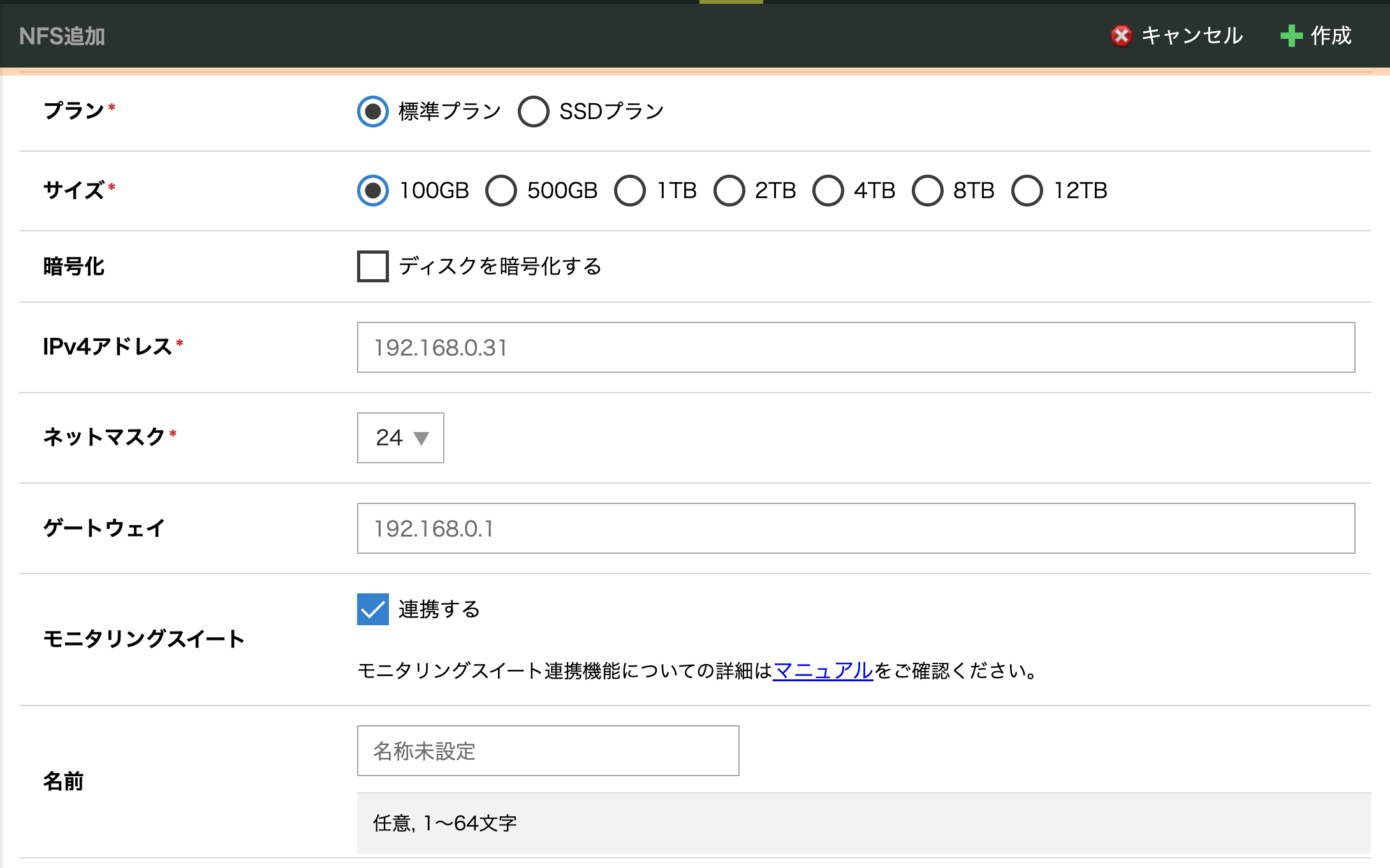
設定変更画面
画面右上の「NFSの変更」ボタンをクリックし、設定変更画面で「モニタリングスイート」を有効化してください。
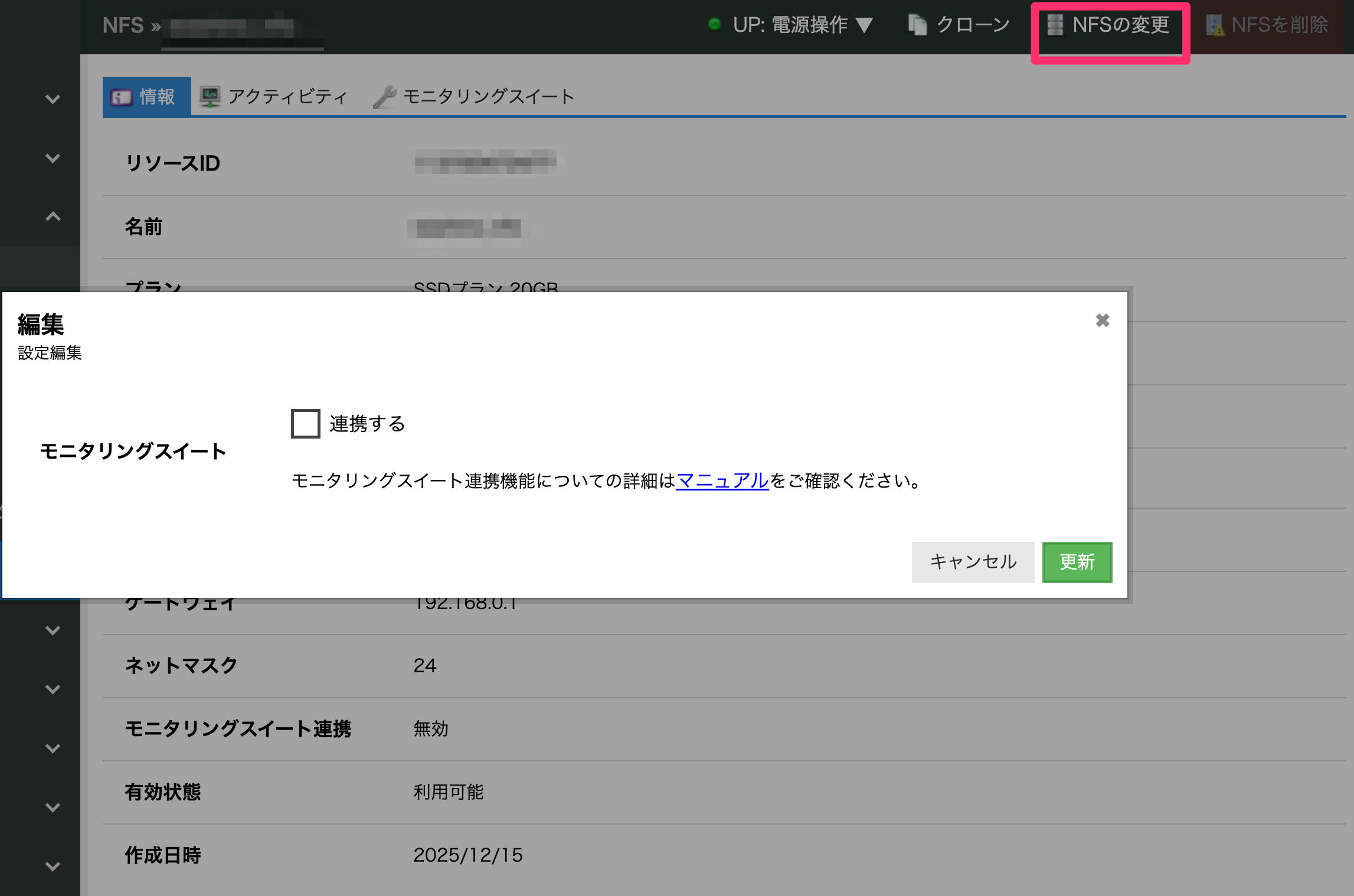
メトリクス
メトリクスルーティングを設定することで、モニタリングスイートへメトリクスを連携できます。
NFSアプライアンスの「モニタリングスイート」タブを表示し、メトリクスルーティング設定を追加してください。
メトリクスストレージ未作成の場合、新規作成の確認ダイアログが表示されるので「はい」を選択してください。
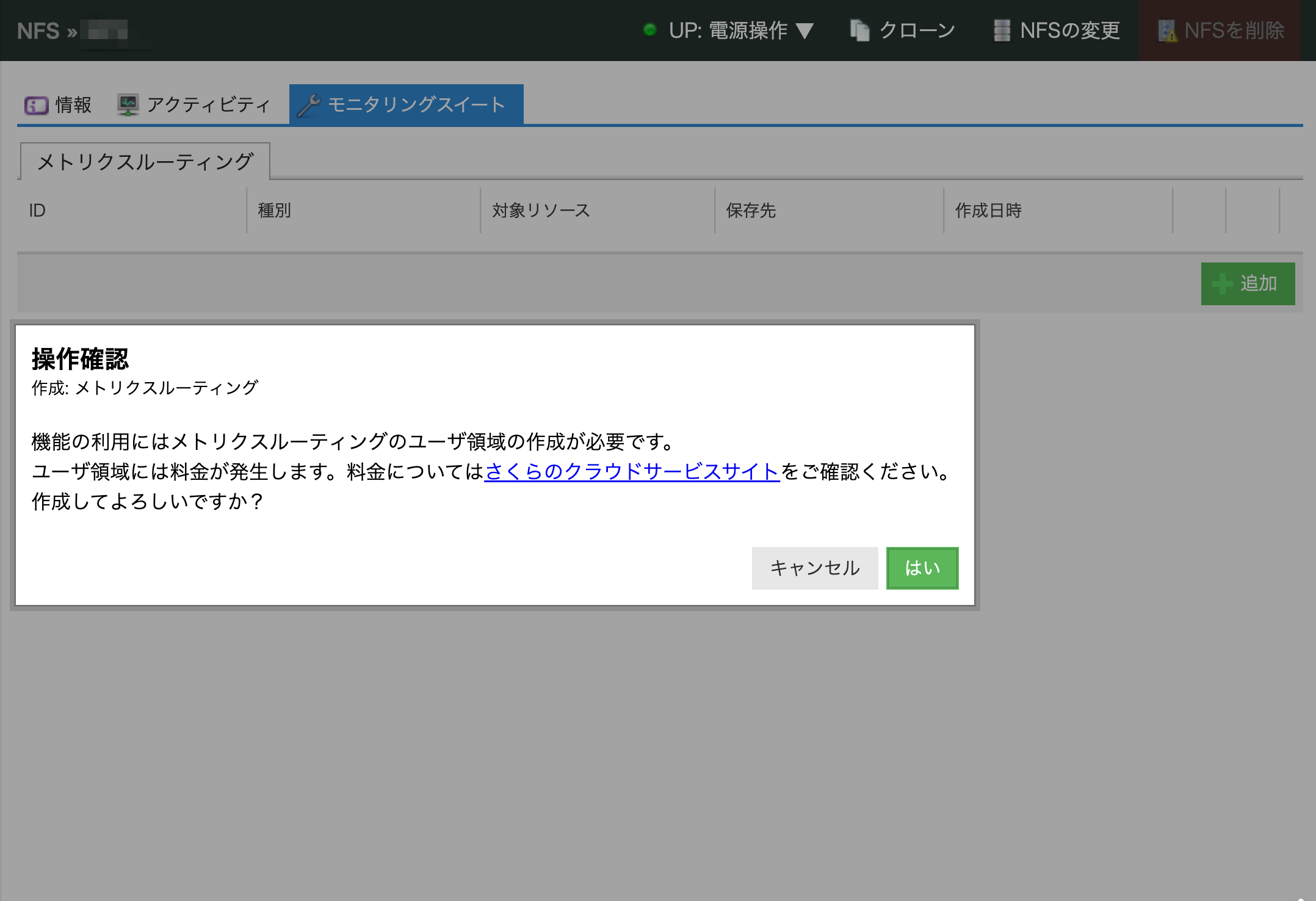
「保存先」に作成したメトリクスストレージを選択し、「種別」にシステムメトリクスを選択し、「作成」を選択してください。
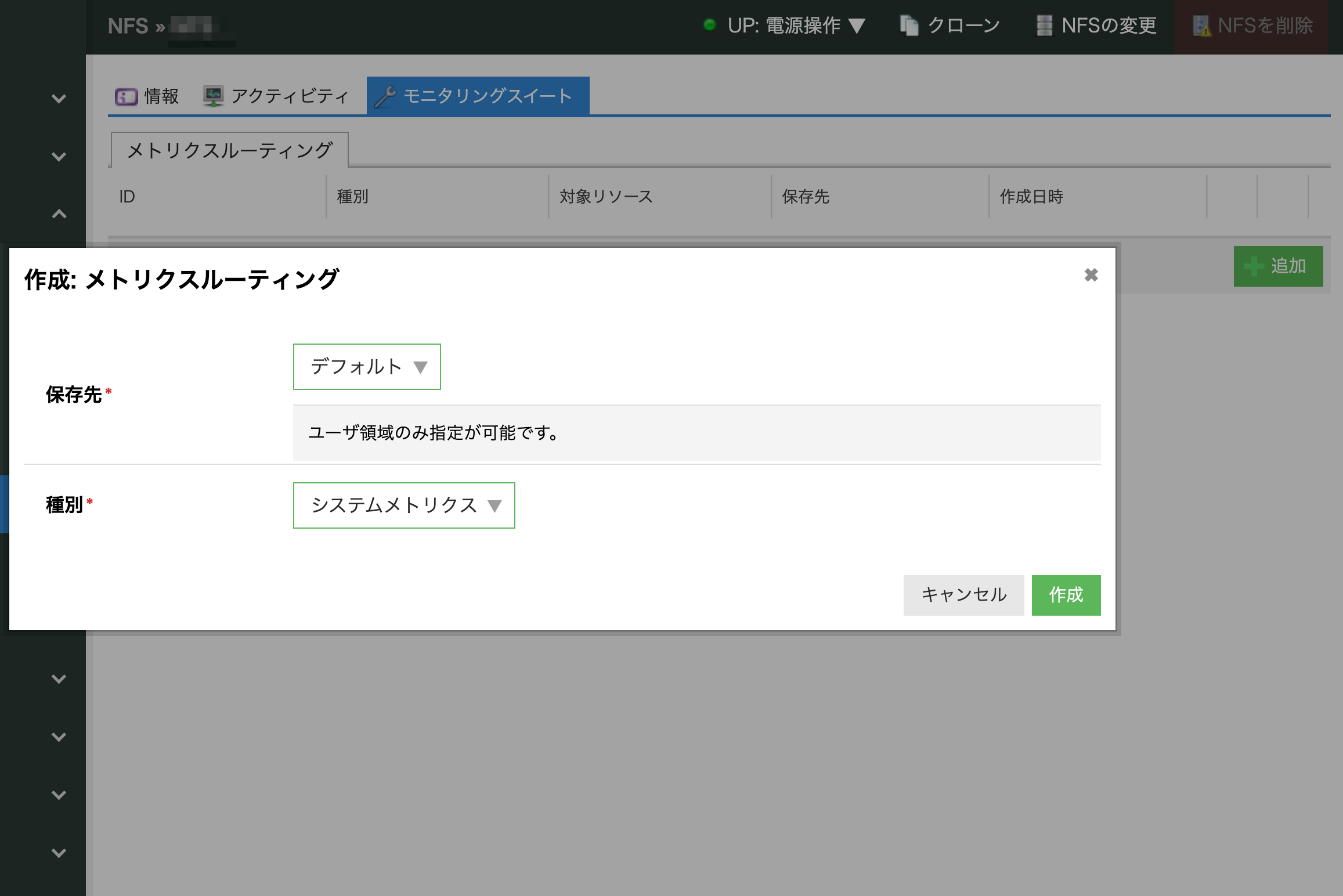
作成したメトリクスルーティングが次のように表示されます。
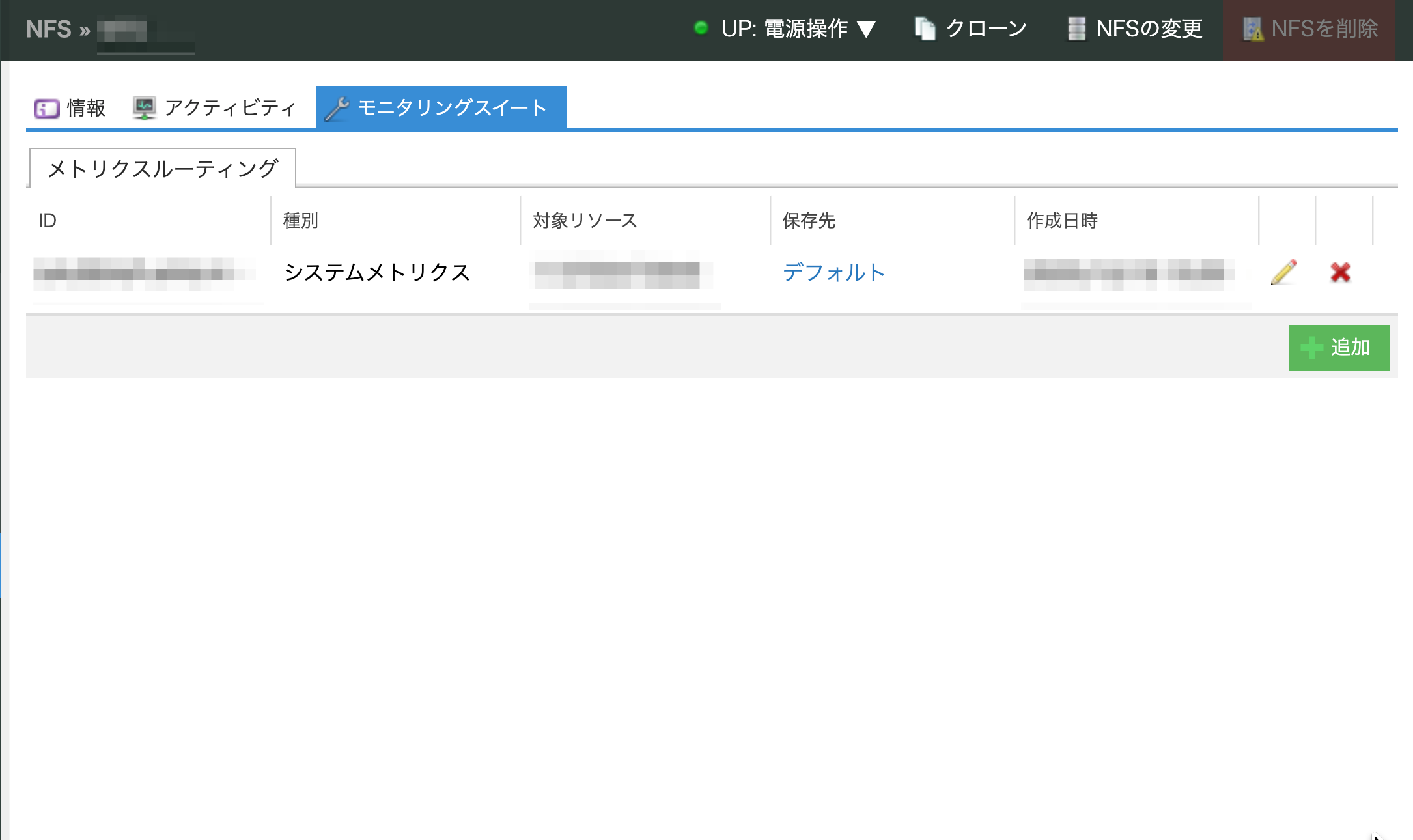
メトリクスは モニタリングスイート のメトリクスストレージに保存されます。
連携しているメトリクス一覧
メトリクス名 |
説明 |
ラベル名 |
ラベル値 |
|---|---|---|---|
sakuracloud_nfs_system_cpu_utilization_ratio |
CPU使用率(0.0〜1.0の比率) |
state |
idle, user, system など |
sakuracloud_nfs_system_disk_io_bytes_total |
ディスクI/Oで転送されたバイト数の累積 |
direction |
read(読み取り), write(書き込み) |
sakuracloud_nfs_system_disk_operations_total |
ディスクI/Oの操作回数の累積 |
direction |
read(読み取り), write(書き込み) |
sakuracloud_nfs_system_disk_pending_operations |
保留中のディスクI/O操作回数 |
なし |
なし |
sakuracloud_nfs_system_cpu_load_average_1m |
CPUロードアベレージ (直近1分) |
なし |
なし |
sakuracloud_nfs_system_filesystem_usage_bytes |
ファイルシステムの使用バイト数 |
state |
used, reserved, free |
sakuracloud_nfs_system_filesystem_utilization_ratio |
ファイルシステムの使用率(0.0〜1.0の比率) |
mode |
rw |
sakuracloud_nfs_system_memory_utilization_ratio |
メモリ使用率(0.0〜1.0の比率) |
state |
used, free, cached, buffered など |
sakuracloud_nfs_system_network_dropped_total |
破棄されたパケットの累積数 |
direction |
transmit, receive |
sakuracloud_nfs_system_network_io_bytes_total |
転送されたバイト数の累積 |
direction |
transmit, receive |
sakuracloud_nfs_system_paging_operations_total |
ページング操作回数の累積 |
direction |
pagein, pageout |
sakuracloud_nfs_system_paging_utilization_ratio |
ページング使用率(0.0〜1.0の比率) |
state |
used, free |
注意
連携されるメトリクスの内容や名称は今後変更となる場合があります。詳細はモニタリングスイートのマニュアルをご参照ください。
PromQL を使用したメトリクスの例
モニタリングスイートのメトリクスストレージに保存された NFS アプライアンスのメトリクスは、 PromQL を使用してクエリを実行できます。
以下にいくつかの例を示します。
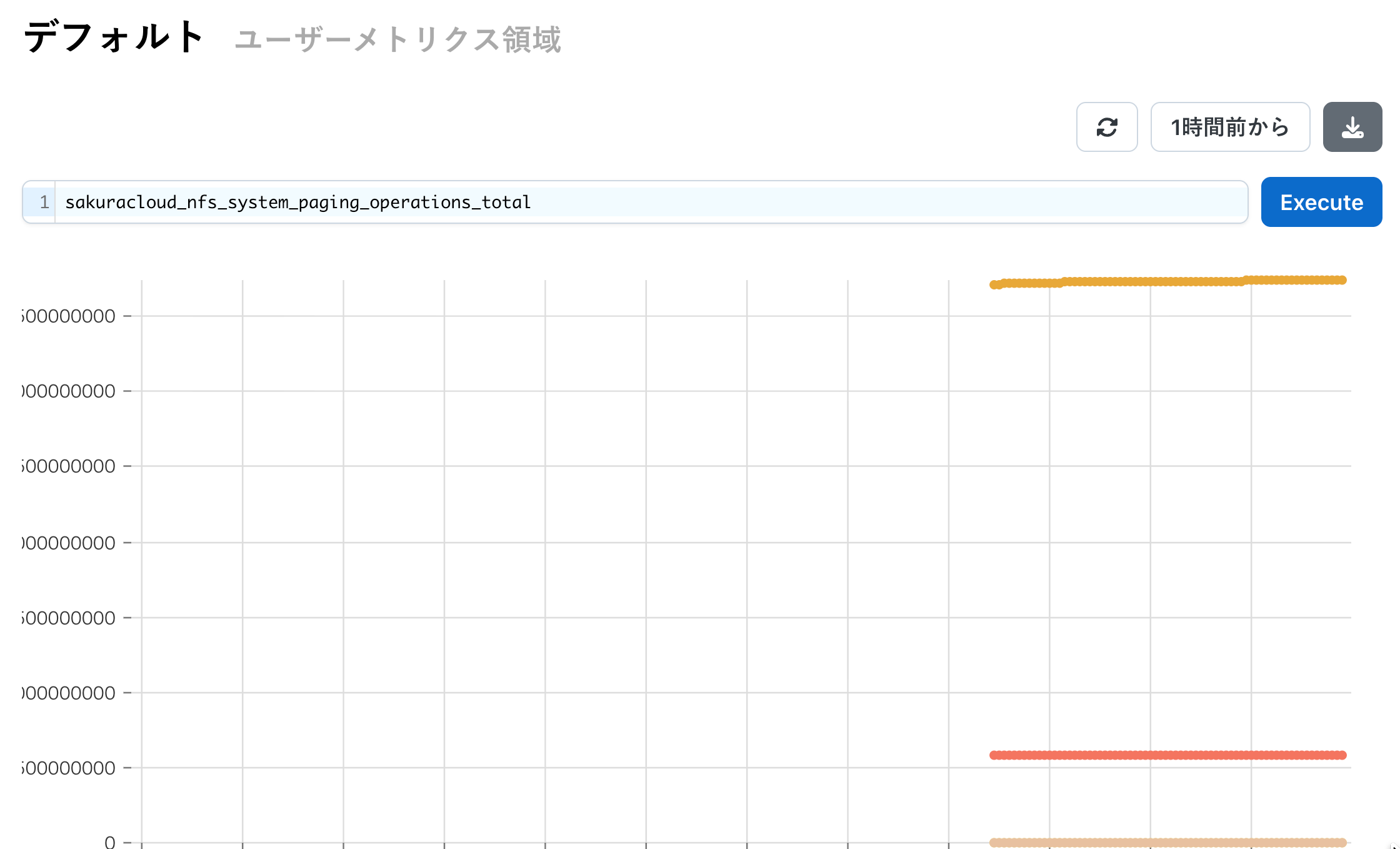
- CPU 使用率
sakuracloud_nfs_system_cpu_utilization_ratio * 100
- メモリのページング
sakuracloud_nfs_system_paging_operations_total
- ディスク容量(使用率)
sakuracloud_nfs_system_filesystem_utilization_ratio{device="/dev/vdb1"} * 100
- ストレージの IOPS
sum by (device) (rate(sakuracloud_nfs_system_disk_operations_total{device="vdb1"}[5m]))
- ストレージのスループット
sum by (device) (rate(sakuracloud_nfs_system_disk_io_bytes_total{device="vdb1"}[5m]))
- ネットワークトラフィック量
sakuracloud_nfs_system_network_io_bytes_total